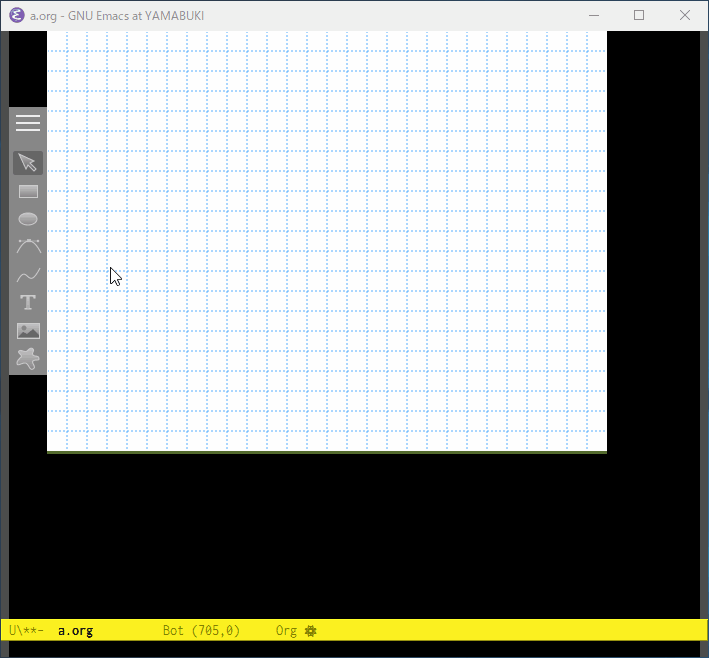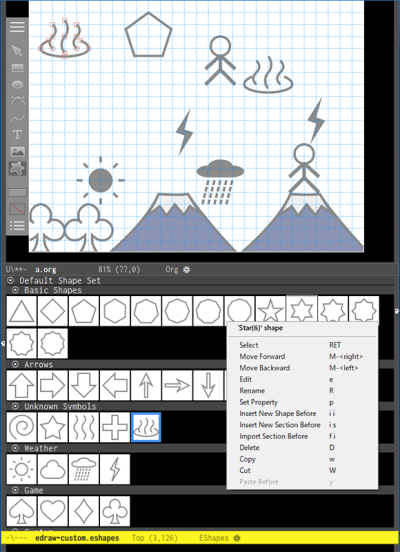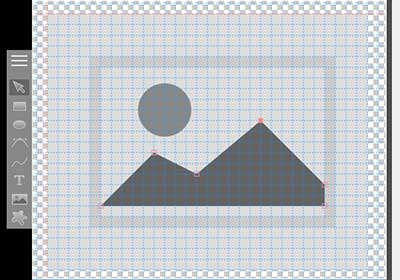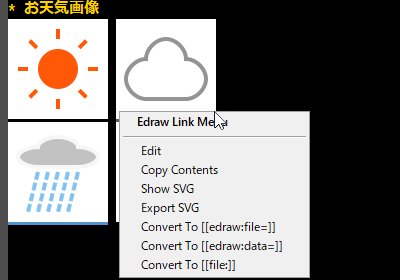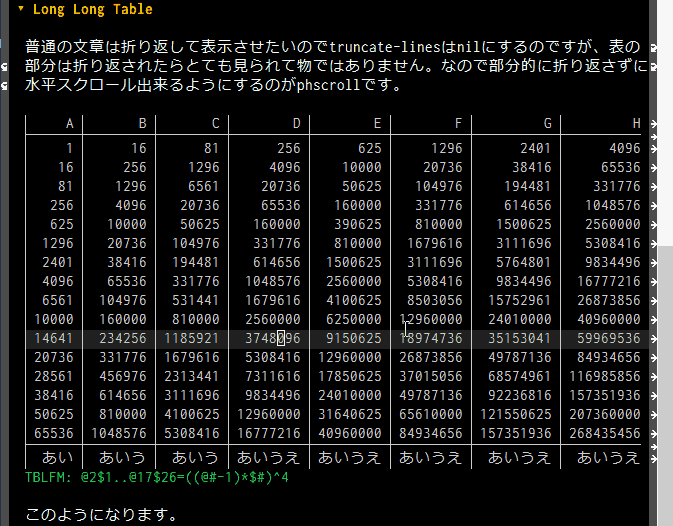Windows上のEmacsは起動もかなり遅く私もこれまでに色々試したのですが、今回はその中で最も効果的だったload-path解決の高速化をご紹介したいと思います。
何が遅いのか
Windows環境でプロファイルをするとすぐに見つかるのが locate-library が遅いということだと思います。つまり、 (locate-library "magit") などとしたときにこれに平気で数十ミリ秒も持って行かれたりします。
試しにやってみましょう。
(car (benchmark-run 1 (locate-library "magit")))
0.06533
65msかかりました。
今私の手元では (length load-path) は 218 を返してきます。つまり、load-pathに218のディレクトリが設定されているわけです(無駄なディレクトリ多すぎ)。
load-pathの中で最も最後にあるのが (Emacsのインストールディレクトリ)/share/emacs/28.2/lisp/obsolete ですが、その最後のファイルであるyow.elを探してみましょう。
(car (benchmark-run 1 (locate-library "yow")))
0.113833
なんと113.8msもかかりました。
一方で一番最初のディレクトリにあったのは all-the-icons-dired.el でした。
(car (benchmark-run 1 (locate-library "all-the-icons-dired")))
0.001121
こちらは1.1msで済んでいます。
load-path上の順番によって処理速度が大幅に変わっていることが分かります。
locate-library よりもやや気がつきにくいのですが、実は require も同じだけかかっています。 (require 'magit) とすれば初回は当然パスを解決するだけで65msかかってしまいます。trampを読み込むだけで1秒以上持って行かれるのには参りました。その中でも分かりやすかったのがring.el。見てみれば分かりますがとてもシンプルなelispですが、やはり60msくらいrequireで時間を消費していました。こんな他のファイルに依存していない小さなファイルの読み込みがそんなにかかるわけがありません。読み込み以前のパスの解決でそれだけかかっているのです。
なぜ遅いのか
知りません。なぜ遅いのかを知るにはC言語のコードに遡って処理を理解する必要がありますが面倒くさいので見ていません。
また、手元のVirtualBoxに入れたUbuntu(Emacs 27.1)で同様の試験をした結果……
(benchmark-run 1 (locate-library "yow"))
0.007467886
(length load-path) が165で、一番最後にあるyowのパスを特定するのに7msかかりました。文字通り桁が違います。
というわけでWindows版のEmacsに特有の現象である可能性が高そうです。Windowsのファイル処理が遅いのか、それともWin32APIからEmacs Lispまでの間に何かあるのか、調べてみなければ確かなことは分かりません。まぁ、おそらくその両方でしょう。それにしても100msはとんでもない時間だとは思いますが。Win32で同じ処理を直書きして比較してみたいものです。
詳しい原因は分かりませんが、load-path上の順番で処理時間が大幅に変わることから、毎回ディレクトリを検索している可能性が高そうです。
高速化の方法
であれば解決方法は全ファイルの位置をキャッシュしてしまうことでしょう。
もちろんload-pathとその下にあるファイルが変わらないという前提が必要です。幸い私が利用しているパッケージには少なくとも初期化中にload-pathを書き替えるものはありませんでした。新しくelispを生成する物も無し。強いて言えばpackage.elですが、package-enable-at-startupがtなのでinit.elの前にload-pathが設定されます。未インストールのパッケージを自動的にインストールするようにしているとそのタイミングでload-pathが変わることはあるでしょう。自分用にload-pathを追加しているところもあります。しかし、それ以降は変わることはありません。ある時点から初期化終了まではload-pathが変わらないので、少なくともその期間は問題なくキャッシュ出来るでしょう。
というわけで作成したのが次のコードです。
;;;; 高速ライブラリパス解決 (defvar my-locate-library-list nil "ファイルのベース名をシンボル化したもののリスト。 後でリセットするためのもの。") (defvar my-locate-library-load-path nil "build時点でのload-path。変更を(簡易的に)検出するためのもの。") (defconst my-locate-library-file-extensions (get-load-suffixes) "ロード対象の拡張子リスト") (defconst my-locate-library-file-regexp (concat "\\`\\(.*\\)\\(" (mapconcat #'regexp-quote my-locate-library-file-extensions "\\|") "\\)\\'") "ロード対象のファイルにマッチし、ベース名と拡張子を取り出す正規表現。") (defun my-locate-library-build () "`my-locate-library'関数用のデータを構築する。 `load-path'が確定したら呼び出すこと。" ;; load-pathの変更を検出するために構築時のload-pathを保存する。 ;; my-locate-libraryのたびに厳密な検査は時間がかかりすぎてやりたくないが ;; せめて先頭の比較くらいはしたい。 ;; pushやpopしたくらいなら変更に気づけるので。 ;; 厳密に判定したいなら、copy-sequenceしておいてequalで判定するくらいか? ;; もちろんそれでもファイルが増えたことには気づけない。 (setq my-locate-library-load-path load-path) ;; load-path上の全てのディレクトリを走査する。 ;; 先頭、つまり優先するものから走査する。 (dolist (dir load-path) ;; 存在するディレクトリであること。 (when (file-directory-p dir) (let (files) ;; filesは(ベース名 . 拡張子)のリスト。 ;; dirの下にあるロード対象ファイルをリストアップする。 ;; ファイルのベース名と最も優先する拡張子を求める。 ;; 例: (foo.el foo.elc bar.el bar.txt aaa.txt) => (foo.elc bar.el) ;; directory-filesはソートされたリストを返すので、ベース名が一致 ;; するファイルは隣接することを利用する。 (dolist (file (directory-files dir)) ;; 有効な拡張子を持つファイルであること。 (when (string-match my-locate-library-file-regexp file) ;; ベース名と拡張子を取り出す。 (let ((curr-base (match-string 1 file)) (curr-ext (match-string 2 file))) ;; 一つ前のベース名と比較する (if (equal (car (car files)) curr-base) ;; 一つ前と同じベース名の場合 (e.g. foo.el and foo.elc) ;; 拡張子の優先順位を比較する ;;@todo .elcのタイムスタンプを考慮すべき? (if (< (my-locate-library-ext-priority curr-ext) (my-locate-library-ext-priority (cdr (car files)))) ;; 現在のを取る (setcdr (car files) curr-ext) ;; 一つ前のを取る nil) ;; 違うベース名の場合 (push (cons curr-base curr-ext) files))))) ;; シンボルを作りそのプロパティにパスを設定する。 (dolist (base-ext files) (my-locate-library-set-path dir (car base-ext) (cdr base-ext))))))) (defun my-locate-library-ext-priority (extension) "EXTENSIONの優先順位を示す整数値を返す。 例えば.elcの方が.elよりも小さな値を返す。" (seq-position my-locate-library-file-extensions extension)) (defun my-locate-library-set-path (dir base ext) "BASEをシンボル化し、それにファイルへのパス(DIR/BASE EXT)をプロパティとして設定する。" (let ((sym (intern base))) (unless (get sym 'my-locate-library-path) ;;上書きするとload-pathで後にある方が優先されてしまうので注意。 (let ((path (file-name-concat dir (concat base ext)))) ;;(message "library %s path=%s" sym path) (put sym 'my-locate-library-path path) (push sym my-locate-library-list))))) (defun my-locate-library-clean () (dolist (sym my-locate-library-list) (put sym 'my-locate-library-path nil)) (setq my-locate-library-list nil)) (defun my-locate-library-rebuild () (my-locate-library-clean) (my-locate-library-build)) (defun my-locate-library (file) "FILEで指定したファイルがあればそのパスを返す。 `locate-library'は非常に時間がかかるがこれは短時間でチェックできる。 FILEはシンボルでも良く、文字列を指定するよりも速い。" (unless (eq load-path my-locate-library-load-path) (warn "load-path change detected on (my-locate-library %s)" file) (my-locate-library-rebuild)) ;; 私の手元ではlocate-libraryに拡張子が付いたファイル名や相対パスを指定するコードは無かったので以下は省略。 ;;@todo 拡張子を考慮 例:(locate-library "tramp.el.gz") ;;@todo ディレクトリ名(相対パス指定)を考慮 例:(locate-library "net/tramp") ;; (when (stringp file) ;; (when (file-name-directory file) ;; (warn "directory specified on (my-locate-library %s)" file)) ;; (when (file-name-extension file) ;; (warn "extension specified on (my-locate-library %s)" file))) (get (if (stringp file) (intern file) file) 'my-locate-library-path)) ;; 以下、adviceでlocate-library、require、loadを書き替える。 (defun my-locate-library-advice (orig-fun library &optional nosuffix path interactive-call) (if (or (not (stringp library)) (file-name-extension library) ;;2022-12-26:追加 動かないケースを除外する (file-name-directory library) ;;2022-12-26:追加 動かないケースを除外する nosuffix path interactive-call) ;; 想定していない使い方の場合はオリジナルを呼び出す。 (funcall orig-fun library nosuffix path interactive-call) (my-locate-library (intern library)))) (defun my-locate-library-require-advice (orig-fun feature &optional filename noerror) (unless filename ;; ファイル名(パス)を補う。 (setq filename (my-locate-library feature))) (funcall orig-fun feature filename noerror)) (defconst my-locate-library-load-suffixes-with-nil (cons nil (get-load-suffixes))) (defun my-locate-library-load-advice (orig-fun file &optional noerror nomessage nosuffix must-suffix) (funcall orig-fun (or (and (stringp file) (not nosuffix) (not must-suffix) (not (file-name-directory file)) (member (file-name-extension file) my-locate-library-load-suffixes-with-nil) (my-locate-library (file-name-base file))) file) noerror nomessage nosuffix must-suffix)) (defun my-locate-library-enable () "`locate-library'や`require'、`load'のパス解決を高速化する。 あらかじめ`load-path'が確定した段階で`my-locate-library-build'を 実行しておくこと。 `my-locate-library-disable'で元に戻せる。" (advice-add #'locate-library :around #'my-locate-library-advice) (advice-add #'require :around #'my-locate-library-require-advice) (advice-add #'load :around #'my-locate-library-load-advice)) (defun my-locate-library-disable () (advice-remove #'locate-library #'my-locate-library-advice) (advice-remove #'require #'my-locate-library-require-advice) (advice-remove #'load #'my-locate-library-load-advice))
locate-libraryには拡張子が付いたファイル名や相対パスも指定出来るようですが上のコードはそれらには対応していません。そのようなコードがある場合は自分で修正して下さい。
使い方は、load-pathが確定した段階で次のようにします。
(my-locate-library-build) (my-locate-library-enable)
これでlocate-library、require、loadのよく使われる呼び出し形式が速くなります。ディレクトリを指定したり、ファイルの拡張子を指定したりする一部の呼び出し形式は速くなりません。速くならないどころか正しく動作しない場合もあるので注意して下さい(手抜きです)。
また、使用が終わったら次のようにします。
(my-locate-library-disable)
いつload-pathが変わるか分かりませんし、locate-libraryやrequire、loadに対して私が考慮していない引数を渡すコードがいつ実行されるかも分かりません。初期化が終わったら念のためdisableしておく方が良いでしょう。
効果の確認
(car (benchmark-run 1 (my-locate-library "yow")))
5e-06
桁が違うどころではありませんね(笑)
通常のlocate-libraryと違いシンボルも受け付けます。こちらの方がinternしなくて良いので若干早くなります。
(car (benchmark-run 1 (my-locate-library 'yow)))
3e-06
my-locate-library-enableしておけば通常のlocate-libraryも速くなります。
(my-locate-library-build) (my-locate-library-enable) (prog1 (car (benchmark-run 1 (locate-library "yow"))) (my-locate-library-disable))
4e-06
requireも速くなります。例えば私のload-pathに218個のディレクトリが指定されている環境で、初期化の最初で動作を止めて (require 'tramp)を実行してみましょう。
(car (benchmark-run 1 (require 'tramp)))
1.269366
1.269秒(笑)
上のコードを評価しつつ有効化した後だと
(car (benchmark-run 1 (require 'tramp)))
0.197264
197msと大幅に短くなりました。(それでもかなり長いですが)
ちなみにemacs -Q環境だとload-pathの長さは24で (require 'tramp)は366msほどでした。load-pathに登録されているディレクトリが少なく検索する時間があまりかからないケースでは効果も薄くなります。
キャッシュの構築にかかる時間ですが
(car (benchmark-run 1 (my-locate-library-build)))
0.070408
実行毎にかなりバラツキがあるのですが、70msくらいのことが多いようです。平均的には90msくらい。元のlocate-libraryの1回分と大差ありません。Emacsで全ディレクトリを走査するとそのくらいかかるということなのでしょうね。
初期化プロセス全体だと大量のrequireが発生するのでこれだけで何秒も変わるほどのインパクトがあります。
Emacsの起動時間の短縮はelispの読み込みを遅延するのが王道ですが、Windowsでどうしてもある程度以上短くならないとお悩みの方は試してみてはいかがでしょうか。細かい注意点がいくつかあるので、よく読んだ上でご利用下さい。
まぁ、あとディレクトリも減らした方がいいですね。使っていないの多すぎ。整理しないと。